怎么进入电脑管理界面 怎样打开计算机管理界面
更新时间:2023-11-18 12:07:59作者:jiang
怎么进入电脑管理界面,计算机管理界面是电脑操作中一个重要的功能,它提供了许多管理电脑硬件和软件的选项,帮助用户更好地控制和维护计算机系统,进入电脑管理界面的方法有许多种,我们可以通过不同的途径来打开它。一种常用的方式是通过控制面板来进入,我们只需点击开始菜单,然后选择控制面板,在控制面板中找到并点击系统和安全选项,最后点击管理工具中的计算机管理。我们还可以通过快捷键组合Win + X来打开计算机管理界面。无论是哪种方式,一旦成功进入电脑管理界面,我们就可以进行诸多操作,如管理设备驱动程序、磁盘分区、服务和应用程序等。通过学习如何进入和使用电脑管理界面,我们可以更好地了解和掌握计算机系统,提高工作效率和解决问题的能力。
具体方法:
1.在开始菜单处搜索运行打开。
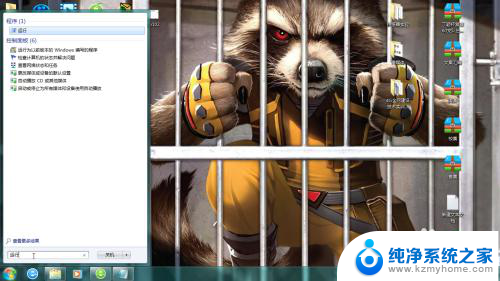
2.在运行搜索框输入compmgmt.msc,点击确定。
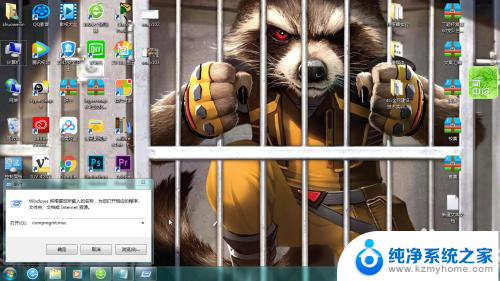
3.如图所示,打开计算机管理界面。
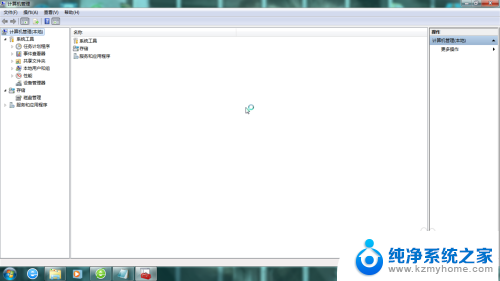
以上是进入电脑管理界面的完整内容,如果遇到此情况,你可以按照以上步骤解决问题,非常简单快速。
怎么进入电脑管理界面 怎样打开计算机管理界面相关教程
- 手机怎么登陆路由器管理界面 手机连接路由器后如何进入管理页面
- 登录wifi管理页面 如何进入路由器后台界面
- 电脑管理员密码怎么取消 如何找回计算机管理员密码
- 联想笔记本bios界面怎么进入 联想笔记本开机进入BIOS界面
- 手机如何登陆路由器管理界面 手机如何进入无线路由器设置页面
- 电脑后台管理器 怎样打开电脑的任务管理器
- 按哪几个键打开任务管理器 电脑任务管理器怎么打开
- 台式电脑如何打开任务管理器 Windows任务管理器怎么打开
- 电脑在bios界面出不去 为什么电脑无法进入BIOS界面
- 电脑怎么打开任务管理器快捷键 如何打开任务管理器
- 台式电脑音量图标点了没反应怎么办 电脑上的音量图标无法点击怎么办
- 电脑声音扩大器 如何增大电脑音量500%
- word怎么清除最近打开文档记录 Word文档打开记录快速清除技巧
- 电脑排列图标怎么设置 桌面图标排序方式设置教程
- 笔记本电脑能拍视频吗 电脑录制视频的步骤
- 如何设置word默认打开方式 Word文档默认打开方式设置步骤
电脑教程推荐